如何在没有 Microsoft 帐户的情况下安装 Windows 11
Windows 11 22H2 及更高版本,需要互联网连接才能在所有设备上进行初始设置 版本 除教育和企业外,现在要求使用 Microsoft 帐户登录才能使用新的 Insider Preview 装置。那么,如何安装 Windows 11 没有 Microsoft 帐户?这篇文章将为您提供帮助。
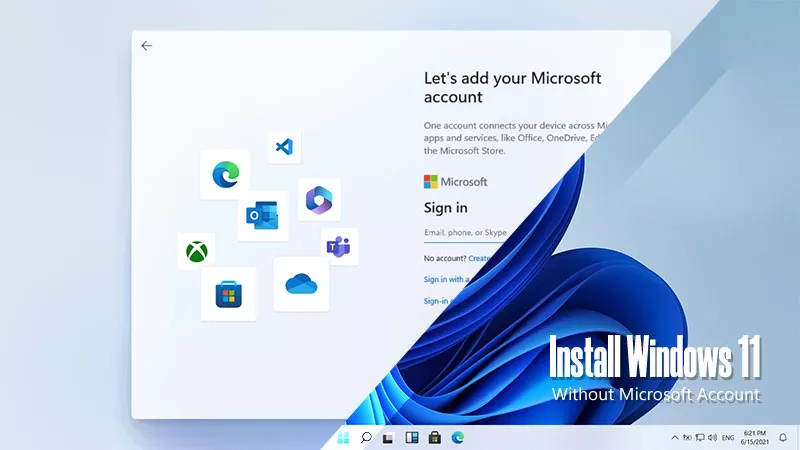
- 第 1 部分:我真的需要 Windows 11 的 Microsoft 帐户吗?
- 第 2 部分:如何在没有 Microsoft 帐户的情况下安装 Windows 11
- 解决方案1:执行OOBEBYPASSNRO命令
- 解决方案2:修改注册表
- 解决方案3:使用Rufus安装Windows 11
- 第 3 部分:如何在没有 Microsoft 帐户的情况下安装 Windows 11 的常见问题解答
第 1 部分:我真的需要 Windows 11 的 Microsoft 帐户吗?
过去,微软的各种产品都有单独的帐户,这些帐户与 彼此。相比之下,苹果建立了一个无缝的生态系统,用户可以通过以下方式享受许多好处: 使用 Apple ID 登录,例如访问 App Store 下载软件。
微软现在也效仿,统一其平台和软件上的帐户,这与 顺应账号登录的行业趋势,有利于生态系统的发展 提供更加集成的用户体验。
那么,Windows 11 注册需要 Microsoft 帐户吗?不,您可以通过三种方式 绕过下一节中的 Microsoft 帐户登录页面。
第 2 部分:如何在没有 Microsoft 帐户的情况下安装 Windows 11
注意:
- 对于解决方案 1 和解决方案 2,您的计算机必须禁用互联网连接 在开始之前 设置。例如,断开 LAN 电缆或禁用 Wi-Fi。
解决方案1:执行OOBEBYPASSNRO命令
OOBEBYPASSNRO命令以前被用来绕过互联网连接要求 期间 Windows 11 的初始设置过程(开箱即用体验或 OOBE)。使用此命令,您可以 绕过帐户注册要求。但值得注意的是,对于一些较新的 版本不同,这个方法可能行不通,你可以尝试下面两个方法。
第1步:在账户登录页面,同时按Shift + F10即可调出 命令面板。然后输入 oobebypassnro 然后按 Enter。
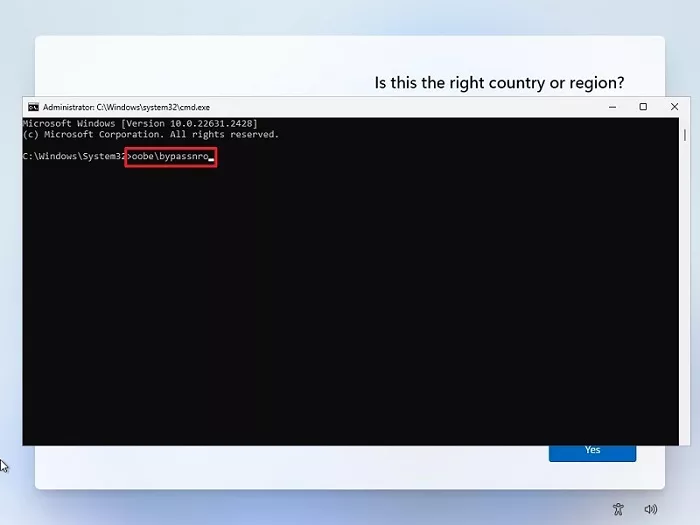
第2步:系统会重新启动然后会有一个选项我没有网络 在页面上。点击它。
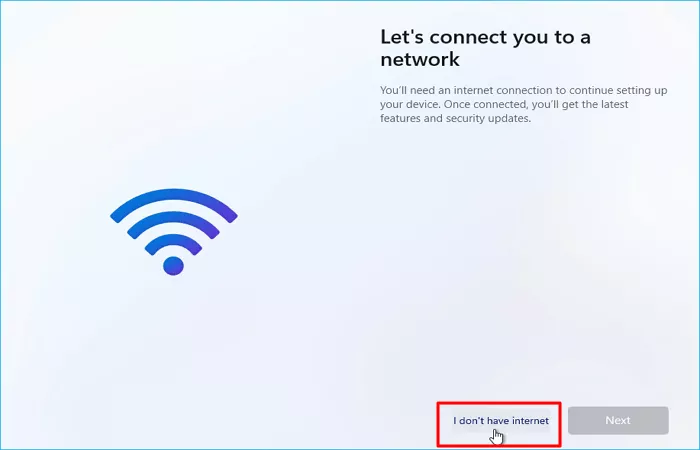
第 3 步: 在下一步中,单击继续进行有限设置。
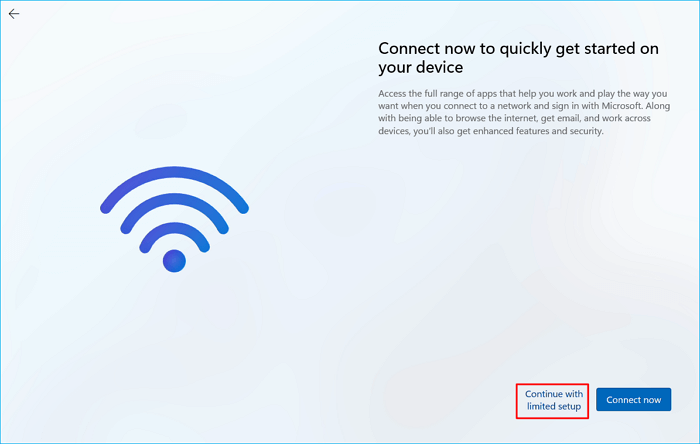
第四步: 然后您就可以创建一个本地帐户来登录 Windows 11。
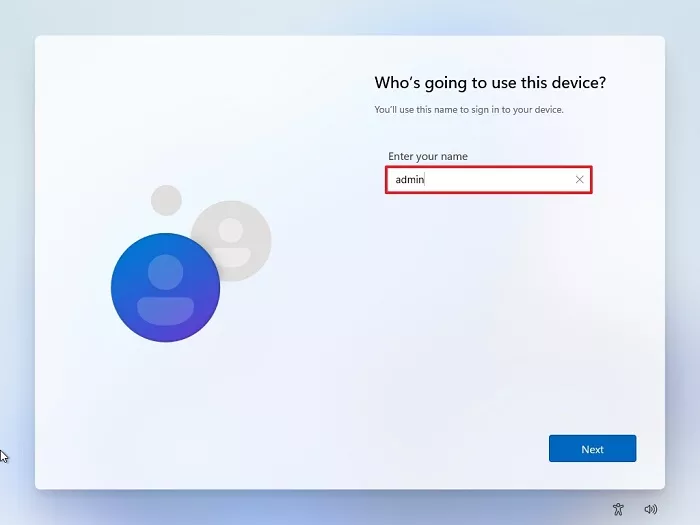
解决方案2:修改注册表
第1步:同时按下Shift + F10,然后在上面输入regedit 面板.
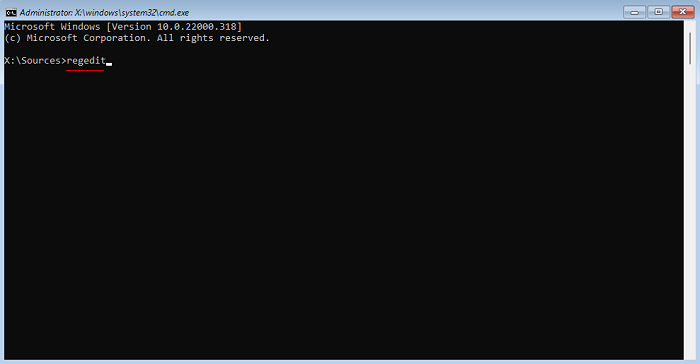
第2步:在编辑器上,找到“HKLMSOFTWAREMicrosoftWindowsCurrentVersionOOBE”。 右键单击它,然后单击新建 > DWORD(64 位)值。在对话框中设置 将数值数据设置为“1”,然后单击确定。
第三步:回到命令面板,然后输入logoff就可以跳过网络了 无需重新启动计算机即可连接。
第四步: 然后您就可以创建本地帐户并访问Windows 11。
解决方案3:使用Rufus安装Windows 11
与上述两种解决方案相比,这种方法有点复杂,但它的成功 率较高。如果解决方案1和解决方案2不起作用,请尝试使用Rufus安装的方式 Windows 11。详细教程请查看这篇文章:如何使用Windows 11安装 鲁弗斯.
第 3 部分:如何在没有 Microsoft 帐户的情况下安装 Windows 11 的常见问题解答
Q1:为什么用户不需要微软账户登录账户?
可能有两个潜在原因。
首先,在初始设置期间使用您的 Microsoft 帐户登录可能会缩短您的用户文件夹 C: 驱动器上的名称。这是因为文件夹名称仅限于前五个字符 您的电子邮件地址,这对于电子邮件地址较长的用户来说可能会带来不便。
其次,考虑退货政策,尤其是网络后有限制的7天窗口 激活。由于网络激活而无法离线测试设备,您可能会错过 诸如一两个坏点之类的小缺陷(某些供应商可能不会将其归类为质量问题) 问题)直到稍后,这会妨碍您在退货期内退回设备。
问题2:我可以在不受支持的电脑或硬件上安装Windows 11吗
是的,可以。在不受支持的 PC 上安装 Windows 11 在技术上是可行的,但 Microsoft 强烈建议不要这样做,因为这可能会导致潜在的不稳定和安全风险。
以上是如何在没有 Microsoft 帐户的情况下安装 Windows 11的详细内容。更多信息请关注PHP中文网其他相关文章!

热AI工具

Undresser.AI Undress
人工智能驱动的应用程序,用于创建逼真的裸体照片

AI Clothes Remover
用于从照片中去除衣服的在线人工智能工具。

Undress AI Tool
免费脱衣服图片

Clothoff.io
AI脱衣机

Video Face Swap
使用我们完全免费的人工智能换脸工具轻松在任何视频中换脸!

热门文章

热工具

记事本++7.3.1
好用且免费的代码编辑器

SublimeText3汉化版
中文版,非常好用

禅工作室 13.0.1
功能强大的PHP集成开发环境

Dreamweaver CS6
视觉化网页开发工具

SublimeText3 Mac版
神级代码编辑软件(SublimeText3)
 微软的新PowerToys搜索是缺少功能Windows 11需求
Apr 03, 2025 am 03:53 AM
微软的新PowerToys搜索是缺少功能Windows 11需求
Apr 03, 2025 am 03:53 AM
微软的最新PowerToys更新引入了改变游戏的搜索功能,让人联想到MacOS的聚光灯。 此改进的“命令调色板”(以前是PowerToys运行)超过Windows R Run命令的功能和任务
 Windows KB5054979更新信息更新内容列表
Apr 15, 2025 pm 05:36 PM
Windows KB5054979更新信息更新内容列表
Apr 15, 2025 pm 05:36 PM
KB5054979是2025年3月27日发布的Windows 11版本24H2的累积安全更新。它针对.NET框架版本3.5和4.8.1,增强了安全性和整体稳定性。值得注意的是,该更新使用System.io API在UNC共享的文件和目录操作中解决了问题。提供了两种安装方法:一个通过Windows设置通过Windows Update下的更新,另一个通过Microsoft Update Catalog下载手册下载。
 Nanoleaf想要改变您的技术收费
Apr 17, 2025 am 01:03 AM
Nanoleaf想要改变您的技术收费
Apr 17, 2025 am 01:03 AM
Nanoleaf的Pegboard Desk Dock:时尚且功能型的桌子组织者 厌倦了相同的旧充电设置? NanoLeaf的新Pegboard Desk Dock提供了一种时尚且功能性的替代方案。 这款多功能桌配件拥有32个全彩RGB
 Dell UltraSharp 4K Thunderbolt Hub Monitor(U2725QE)评论:最佳的LCD显示器I' VE测试
Apr 06, 2025 am 02:05 AM
Dell UltraSharp 4K Thunderbolt Hub Monitor(U2725QE)评论:最佳的LCD显示器I' VE测试
Apr 06, 2025 am 02:05 AM
戴尔的Ultrasharp 4K Thunderbolt Hub Monitor(U2725QE):与OLED相匹配的LCD 多年来,我一直在垂涎的OLED监视器。 但是,戴尔(Dell)的新型UltrAslarp 4K Thunderbolt Hub Monitor(U2725QE)改变了我的想法,超出了其印象
 这些是我的付费Windows应用程序的免费替代方案
Apr 04, 2025 am 03:42 AM
这些是我的付费Windows应用程序的免费替代方案
Apr 04, 2025 am 03:42 AM
许多免费应用程序在功能上与他们的付费同行抗衡。 该列表展示了流行付费软件的绝佳免费Windows替代方案。 我坚信使用免费软件,除非有付费选项提供至关重要的,缺失的功能。 这些
 如何将Windows 11用作蓝牙音频接收器
Apr 15, 2025 am 03:01 AM
如何将Windows 11用作蓝牙音频接收器
Apr 15, 2025 am 03:01 AM
将Windows 11 PC变成蓝牙扬声器,并从手机中欣赏您喜欢的音乐!本指南向您展示了如何轻松将iPhone或Android设备连接到计算机进行音频播放。 步骤1:配对蓝牙设备 首先,PA
 Alienware 27 4K QD-OLED(AW2725Q)评论:像素密度的新标准
Apr 08, 2025 am 06:04 AM
Alienware 27 4K QD-OLED(AW2725Q)评论:像素密度的新标准
Apr 08, 2025 am 06:04 AM
Alienware 27 4K QD-OLED(AW2725Q):令人惊叹的高密度显示器 27英寸监视器的$ 899.99价格标签似乎很陡,但是Alienware AW2725Q的出色像素密度为游戏和每个游戏都带来了变革性的体验
 您应该使用的5个隐藏窗口功能
Apr 16, 2025 am 12:57 AM
您应该使用的5个隐藏窗口功能
Apr 16, 2025 am 12:57 AM
解锁隐藏的Windows功能,以获得更流畅的体验! 发现令人惊讶的有用的Windows功能,可以显着增强您的计算体验。甚至经验丰富的Windows用户也可能在这里找到一些新技巧。 动态锁:自动






